方法1
首先在桌面上新建一个记事本文件,然后输入以下代码:
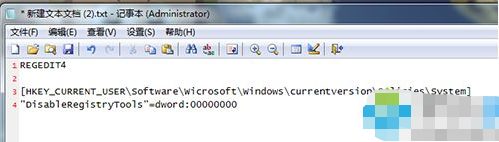
方法2
我们还可以利用网页文件(.htm)解锁注册表,在记事本中输入:
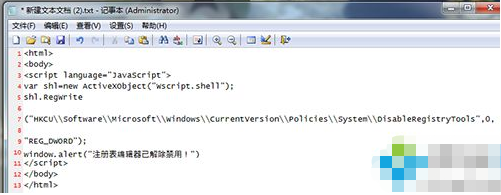
以上两种方法都可以轻松解锁注册表,大家赶紧试一下吧,Win7系统注册表怎么解锁的方法就跟大家分享到这里了!
1、右键桌面空白处,在右键菜单栏中选择“新建”→“文本文档”,如图所示:
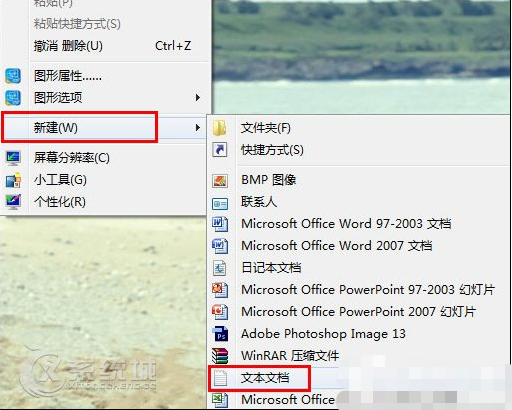
2、在记事本文档中输入以下代码:
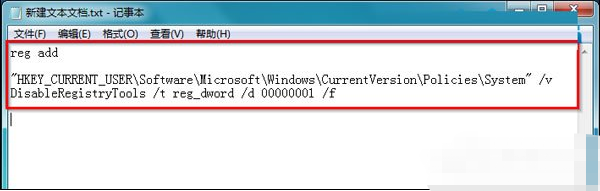
3、点击“文件”→“另存为”,如图所示:
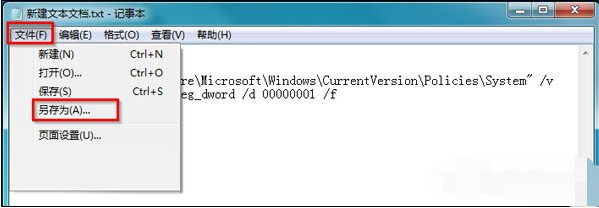
4、在另存为窗口中,在文件名中输入“一键锁定注册表.bat”,在保存类型中点选“所有文件”,点击“保存”,如图所示:
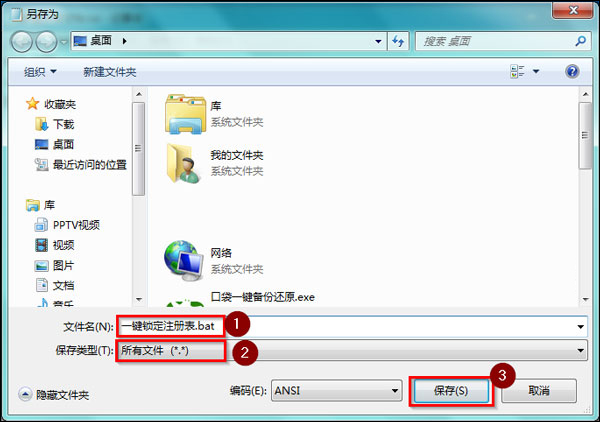
5、双击桌面上的一键锁定注册表带有齿轮的批处理图标,即可实现一键锁定注册表。
关于深度Win7系统注册表解锁方法和Win7注册表锁定bat制作方法今天小编就介绍到这里,希望能帮助到你,如果有你任何疑问可以点击网站顶部的意见反馈,小编将第一时间进行回复。
uc电脑园提供的技术方案或与您产品的实际情况有所差异,您需在完整阅读方案并知晓其提示风险的情况下谨慎操作,避免造成任何损失。

浏览次数 2383
浏览次数 6118
浏览次数 3877
浏览次数 405
浏览次数 673
未知的网友